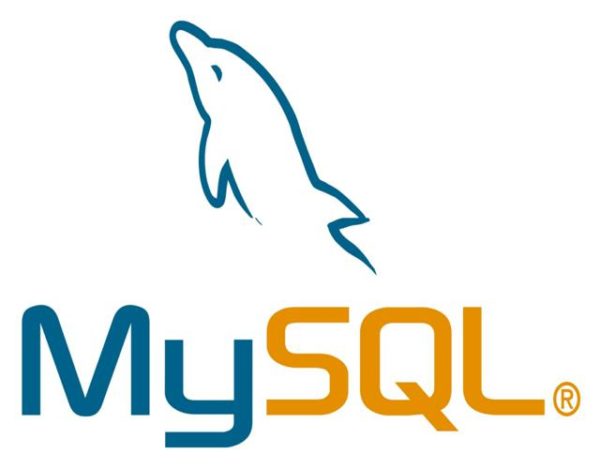Para poder crear una base de datos, debes abrir la interfaz de línea de comandos «mysql» e ingresar los comandos mientras el servidor se esté ejecutando. En este QueHowTo te vamos a enseñar cómo crear una base de datos en MySQL. Sigue leyendo si quieres saber más sobre el tema.
MySQL es un sistema de gestión de bases de datos relacionales de código abierto (RDBMS, por sus siglas en inglés) con un modelo cliente-servidor. RDBMS es un software o servicio utilizado para crear y administrar bases de datos basadas en un modelo relacional.
Base de datos en MySQL: Paso a paso
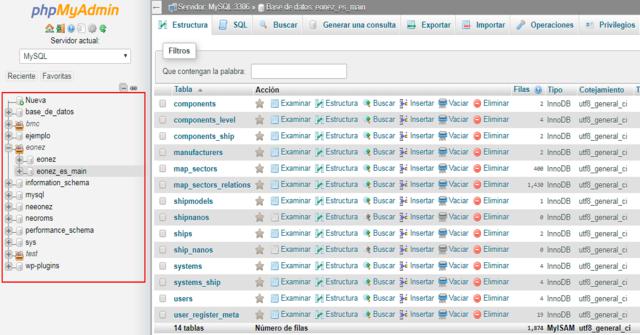
- Asegúrate de que el servidor MySQL esté conectado. Si el servidor MySQL no está en línea, no podrás crear la base de datos.
- Crea el archivo de la base de datos. Para hacerlo, escribe el comando de creación de bases de datos create database, agregándole el nombre de la base, un punto y coma, y presionando ENTER. Si quisieras crear una base de datos llamada «Registro_de_mascotas», por ejemplo, deberías escribir lo siguiente:
-
- create database Registro_de_mascotas;
-
-
A tener en cuenta:
- El nombre de la base de datos no puede contener espacios. Si quieres agregarle un espacio al nombre, debes usar un guion bajo (por ejemplo, la base «Mis amigos» debe llamarse «Mis_amigos»).
- Todos los comandos de MySQL deben finalizar en punto y coma. Si olvidas el punto y coma a la primera vez, puedes escribirlo junto a los tres puntos que aparecen (…) y presionar ENTER una vez más.
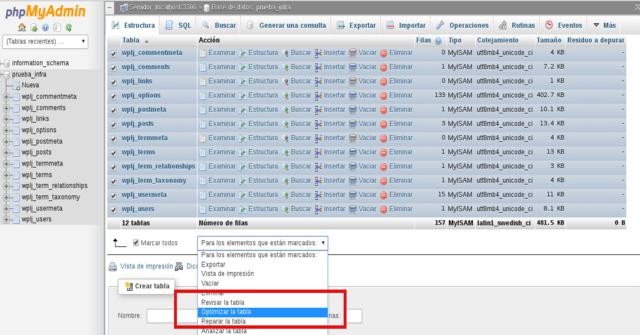
-
Muestra las bases de datos actuales. Puedes hacer que aparezca una lista con las bases de datos actuales escribiendo lo siguiente y presionando Enter: show databases;
-
Selecciona tu base de datos. Puedes seleccionar la base de datos de la lista escribiendo use name donde «name» es el nombre de la base de datos. Por ejemplo, para usar la base de datos «Registro_de_mascotas», debes escribir lo siguiente y presionar ENTER: use Registro_de_mascotas;
-
Espera que aparezca el mensaje de confirmación. Una vez que veas la frase «Database changed» (se cambió la base de datos) debajo del último comando que escribiste, ya puedes proceder a crear el contenido de la base de datos.
Como ves tiene su complicación pero si sigues los pasos se te hará sencillo. Si tienes dudas puedes consultar nuestros artículos que te ayudarán para seguir aprendiendo y divirtiendote. No olvides jamás aprender al máximo. Te dejamos un vídeo sobre el tema que esperamos que te sirva: